Les lecteurs et la rédaction d’Uber Hardware ont beau avoir le PC assemblé qui coule dans leurs veines, on utilise aussi tous un PC portable de nos jours. Et si pour certains il reste une machine d’appoint qui ne sert qu’en vacances ou à diagnostiquer la voiture, c’est devenu pour d’autre une machine de tous les jours. Voire l’ordinateur principal ! Et quitte à utiliser un portable au quotidien, que ce soit pour profiter de sa mobilité – en mariant pro et perso ou que pour optimiser l’espace à la maison – autant le faire bien. Voilà quelques années que les détracteurs du PC portable n’ont plus le prix comme argument. Et celui des performances a pris un sérieux coup dans l’aile depuis l’avènement du SSD ; toujours est-il qu’un portable est généralement moins véloce qu’un PC assemblé, en tout cas à prix identique. Mais il est surtout moins ergonomique et c’est là le point sensible ! Ceux qui prétendent le contraire n’ont jamais dû utiliser un PC de bureau. Ou ils sont de mauvaise foi car, malgré les immenses touchpads qui glissent bien, malgré les progrès des claviers qui offrent une frappe agréable et un rétroéclairage, malgré des écrans toujours meilleurs et même OLED… surfer, travailler et jouer sur portable est moins agréable que sur son homologue assemblé dans une tour. Certes, vous n’avez pas attendu un tel article pour toujours brancher une souris sur votre portable. Et dès que vous pouvez, vous le branchez aussi à un écran en HDMI. C’est la base. Mais comment faire pour aller plus loin ? Peut-on brancher plusieurs écrans sur son ordinateur mobile ? Comment profiter d’un réseau Ethernet si le Wi-fi pose problème dans votre environnement ? Peut-on vraiment brancher autant de périphériques USB (clavier, souris, manette de jeu, lecteur de carte, disque dur externe, casque VR…) que sur un desktop au moyen d’un HUB USB ? Quelles sont les conditions pour charger son PC portable en même temps grâce à l’USB-C ? La quête du câble unique est un must pour tous les adeptes de laptops et fans de hardware qui aiment optimiser. Mais combien ça coûte ? Quels sont les points techniques à surveiller et ce dont il faut se méfier ? Si tout est beau sur le papier, c’est une vraie jungle quand on y est confronté. C’est là le cœur de cet article, pensé comme une extension de notre spécial USB-C publié dans UH #01. Mais on ira un peu plus loin en réfléchissant à d’autres astuces pour améliorer l’expérience du laptop comme un desktop. Par exemple comment fermer le capot de son portable sans qu’il ne se mette en veille ? Ou allumer l’ordinateur sans l’ouvrir. Et on en profitera même pour creuser du côté des cartes graphiques externes et autres boîtiers pour SSD externes afin d’améliorer les caractéristiques et surtout la puissance des PC portables.

Clavier, souris, aucun souci
On passe assez rapidement sur les périphériques d’entrée car, qu’on parle de clavier, de souris, de manette de jeu ou même de micro-casque, il n’y a pas vraiment de difficulté à prendre en considération. Si ce sont des appareils sans fil Bluetooth, ils se raccordent automatiquement au PC portable une fois allumé. Si ce sont des appareils sans fil radio (via des dongles USB) ou filaires, ils se branchent en USB sans autre contrainte qu’avoir suffisamment de prises et du bon format (USB-A ou USB-C). Bien sûr il vaut mieux tout brancher sur un HUB USB afin de raccorder l’ensemble des périphériques en une seule fois, c’est bien plus confortable. Et même nécessaire dans pas mal de cas car il est rare qu’on possède suffisamment de prises USB sur son laptop, en particulier s’il s’agit d’un ultrabook un peu design tell un Dell XPS. Pour ces périphériques, le choix du HUB USB ne pose aucune difficulté car il n’y a aucune notion de performances. Vous pouvez même recycler un vieux HUB USB 2.0 d’il y a 20 ans si vous n’avez que des appareils en USB-A ! Et que votre PC portable possède encore une prise de ce type, ça n’est plus systématique. Soulevons quand même un point technique, la fourniture d’énergie. Car si tous les périphériques de saisie et audio USB n’ont pas besoin de plus que les 480 Mb/s de l’USB 2.0 pour communiquer, les modestes 5 W fournis par une seule prise USB-A ne suffisent pas dès lors qu’on multiplie les périphériques RGB. En particulier les claviers gamer haut de gamme qui réclament deux prises USB-A a eux seuls. Et c’est encore plus vrai quand on multiplie ces périphériques.

Brancher un écran
Brancher des écrans sur un PC portable est plutôt facile, en apparence. De nombreuses machines ont un véritable port HDMI (d’autres, plus rares, un vrai port DP) et hop, le tour est joué. Oui, mais on fait comment si on veut brancher plusieurs écrans ? Est-ce au moins possible ? Et si on veut justement bénéficier du câble unique, on fait comment ? Depuis quelques années, de plus en plus de laptops sont capables de sortir un signal vidéo via l’USB-C. La majorité même. Mais comme on l’a vu dans notre article du mois dernier, la présence seule d’une prise USB-C ne suffit pas à le garantir. Il faut pour ça que votre prise USB-C support le DP Alt Mode, ce qui est soit signalé par un petit logo DP à côté de la prise USB, soit un logo d’écran et, en cas de doute, vous pouvez le vérifier sur le site Web du constructeur de votre PC portable. Notons que si votre machine dispose d’une prise Thunderbolt en USB-C, c’est-à-dire du Thunderbolt 3, 4 ou 5, c’est bon car le Thunderbolt intègre systématiquement DP Alt Mode. Précisons que le HDMI Alt Mode existe aussi, et qu’il est souvent disponible sur les USB-C avec DP Alt Mode même si ça n’est pas écrit. Qu’est-ce que ça change ? Pas grand-chose, seulement c’est un signal HDMI qui transite alors via la prise USB-C plutôt qu’un signal DisplayPort. Du côté de l’écran, si vous avez une entrée USB-C, elle est forcément compatible DP Alt Mode. Mais si vous avez un écran plus âgé ou d’entrée de gamme, qui n’a pas d’USB-C, rien n’est perdu ! Il suffit alors d’acheter un câble USB-C vers DisplayPort et le tour est joué. Ou, si votre écran n’a pas de DP mais que du HDMI ou du DVI, un câble USB-C vers HDMI ou DVI. Seulement dans ce cas, il faut distinguer les câbles passifs des câbles actifs qui sont plus chers. Les câbles passifs ne fonctionnent que si le PC portable est bel et bien muni de HDMI Alt Mode, mais hélas il est impossible de le savoir la plupart du temps sauf à essayer, car les constructeurs ne communiquent pas dessus pour une raison qui nous échappe. Si votre PC ne gère que le DP Alt Mode et qu’il n’y a pas d’image avec un câble USB-C vers HDMI basique (passif), il faut alors payer un peu plus cher (20 à 30 €) pour un convertisseur (intégré dans un câble actif). Pour rappel, une prise USB-C avec DP Alt Mode ou une prise Thunderbolt permet à la fois de raccorder l’écran pour le signal vidéo et d’assurer des échanges USB. Ainsi, si vous branchez votre écran nativement USB-C sur une prise USB-C du PC portable, vous pourrez aussi profiter de son HUB USB intégré. Ou encore, en utilisant un petit HUB USB-C acheté séparément et possédant à la fois des prises USB et des prises DP et/ou HDMI, vous pourrez brancher à la fois l’écran et des périphériques sur la même prise du PC portable. Et même le charger électriquement à condition que tant votre laptop et le HUB USB-C supportent la charge USB Power Delivery. On va y revenir.

144 Hz, G-Sync et compagnie
Peut-on brancher tout type d’écran sur un PC portable ? Globalement, oui. Aujourd’hui les laptops gèrent sans difficulté les écrans même en ultra haute définition à au moins 60 Hz. En fait, comme dans le cas d’un PC assemblé, les capacités de prise en charge dépendent principalement de la carte graphique du portable. Ou des cartes graphiques, quand il y a à la fois un IGP (intégré au processeur AMD ou Intel) à et un GPU (une GeForce ou une Radeon). La prise en charge des définitions, des taux de rafraîchissement et des fonctionnalités avancées comme le taux de rafraîchissement variable (G-Sync ou FreeSync) varient donc d’un PC portable à l’autre, d’autant qu’en plus de la carte graphique il faut prendre en compte la façon dont sont câblées les prises externes. Dans le cas d’un laptop qui cumule IGP et GPU, il se peut que les prises HDMI ou USB-C avec DP Alt Mode soient branchées soit sur l’un soit sur l’autre. Ou, c’est plus rare, certaines sur l’un et certaines sur l’autre. Là aussi il est donc intéressant de bien lire les fiches techniques mais même en y étant attentif ce n’est pas toujours précisé très clairement par les fabricants de PC portables, hélas. On peut quand même dire d’expérience que dans la majorité des cas, s’il y a un GPU dédié, les sorties vidéo externes sont branchées dessus. C’est important car ça veut dire que dans le cas du jeu vidéo, on bénéficie bien de la puissance de son GPU ou de sa capacité à afficher avec un taux de rafraîchissement élevé sur l’écran externe et pas seulement sur l’écran interne du laptop ! Il faut se dire que n’importe quel PC portable vendu depuis au moins 5 ans possède du DP 1.4 soit du DP 1.4 qui permet d’afficher en 4K 120 Hz et en 1440p/1080p à 240 Hz et qui prend en charge le HDR et la VRR. Ou au moins en HDMI 2.0 qui autorise déjà la 4K à 60 Hz et 1440p/1080p à 144 Hz, ainsi que le HDR et la VRR.

Et plusieurs écrans ?
De la même façon qu’on peut faire du multiécran sur un PC de bureau, c’est le summum du confort, on peut faire du multiécran avec son laptop. Combien ? Ça dépend de plusieurs choses. De l’IGP ou du GPU pour commencer, mais tous les contrôleurs graphiques vendus depuis bien des années gèrent nativement jusqu’à quatre moniteurs et ce n’est donc pas là le facteur limitant. Ce qui l’est, c’est le nombre de prises disponibles ! Pas mal de PC portables cumulent une prise HDMI et deux USB-C compatibles DP Alt Mode si bien que faire du tri-écran est possible. Pour du quad-écrans c’est plus compliqué, sauf si on exploite aussi l’écran interne du portable – libre à vous de le faire ou pas, selon la diagonale minimum que vous souhaitez et l’organisation de votre bureau. Mais quand on n’a qu’une seule sortie écran sur son laptop, on fait quoi ? Si c’est du DisplayPort (ou du DP Alt Mode via USB-C ou Thunderbolt), vous pouvez envisager le chaînage d’écrans (daisy chain en anglais) ! Le principe est simple, on branche plusieurs écrans entre eux et seul le premier est relié au PC. Mais il y a des contraintes. Il faut du côté PC un port DP 1.2 au minimum (ou USB-C avec DP Alt Mode ou Thunderbolt 3), jusque-là tout va bien car c’est le cas de l’immense majorité des portables vendus depuis 5 ans et de nombreux modèles déjà vendus il y a 10 ans. Là où le bât blesse, c’est qu’il faut posséder des écrans avec support du Daisy Chain, c’est-à-dire avec une sortie DP spécialement conçue pour cet usage, comme le Dell P2425HE qu’on essaie dans ce numéro. Ces écrans ont donc des prises DP in (ou USB-C in) et DP out (ou USB-C out). Seul le dernier écran de la chaîne peut être un moniteur standard, pourvu qu’il dispose d’une entrée DP. Quant au nombre qu’on peut chaîner, ça dépend là encore des capacités de la carte graphique, c’est le plus souvent jusqu’à 4. Autre option : passer par un HUB. En effet, de nombreux HUB USB-C proposent plusieurs sorties écrans, soit en HDMI, soit en DP. Mais hélas, il y a la aussi des contraintes comme le fait que votre sortie USB-C du laptop soit capable de gérer plusieurs écrans or ce n’est pas si fréquemment le cas et très rarement précisé par les constructeurs. Nous y avons été d’ailleurs confrontés au moment d’écrire cet article comme on va vous l’expliquer un peu plus loin.
De l’intérêt des prises USB rapides

La notion de vitesse des prises USB n’a pas encore été évoquée une seule fois depuis le début de cet article. Et pour cause, pour tous les périphériques de saisie, de basiques ports USB 2.0 (480 Mb/s) suffisent. En revanche, quand on commence à utiliser des périphériques ayant de gros besoins en bande passante, en particulier pour du stockage, ça n’est plus la même histoire. Pour rappel, les ports USB 3.x (3.0 a été renommé en 3.1 puis en 3.2) existent en 5 Gb/s (Gen1), 10 Gb/s (Gen2) et 20 Gb/s (Gen2x2). Quant aux USB4 il y en a en 20 Gb/s et d’autres en 40 Gb/s (Gen2, prochainement jusqu’à 80 Gb/s en Gen3). Du moins ça c’est la bande passante globale (les données ainsi que les instructions de contrôle et les pertes liées au codage) exprimée en bits par seconde. Pour plus de concret, la vraie bande passante utile en octets est de l’ordre de 450 Mo/s, 1,05 Go/s et 2,1 Go/s en USB 3.x et de de 1,9 Go/s et 3,8 Go/s en USB4. N’hésitez pas à relire notre article spécial USB-C du dernier numéro pour plus d’informations au sujet de l’USB. Mais donc, quel port pour quel périphérique ? L’intérêt de l’USB est d’assurer une rétrocompatibilité quasi totale, si bien qu’on pourra toujours utiliser un appareil moderne sur un port plus ancien et plus lent, il ne sera juste pas exploitable à son plein potentiel. Sauf qu’en bons geeks on aime exploiter notre hardware à fond, et au moins comprendre son fonctionnement pour cerner d’où proviennent les éventuelles limitations. Ainsi, pour un disque dur externe, un port USB 3.x et ses 5 Gb/s est tout à fait adapté. En revanche pour un SSD externe, si l’USB 3.x 5 Gb/s est à peu près suffisant pour un vieux modèle SATA (qui sera néanmoins un peu bridé car ils grimpent généralement à 550 Mo/s), c’est trop peu pour les SSD NVMe. Selon que vous possédez un SSD externe 3.2 10 Gb/s ou 3.2 Gen2x2 20 Gb/s il faudra donc avoir idéalement un port USB correspondant (ou plus rapide) pour vraiment tirer profit de votre hardware. Notons qu’il existe aujourd’hui des boîtiers externes USB4 permettant de loger un SSD M.2 et avec lesquels on peut atteindre 3,8 Go/s réels en lecture ! Qui a dit que travailler sur un PC portable devait être synonyme de lenteur ? L’autre intérêt d’avoir une prise USB rapide réside dans le cumul. En effet, quand on multiplie les périphériques au moyen d’un HUB USB, la bande passante est partagée. Ainsi si vous avez deux SSD externes atteignant chacun 1 Go/s, seule une prise USB4 permettra de les faire fonctionner à peu près à fond simultanément (et non une USB 3.2 Gen2x2, car le fonctionnement 2×2 a deux voies est particulier). Vous devez donc analyser ce qu’il y a sur votre HUB. Les périphériques de saisie, ne les comptez pas tant ils ne sollicitent pas de bande passante. En revanche, si vous utilisez un contrôleur réseau Ethernet USB, c’est à considérer. De même pour un lecteur de cartes mémoires. Mais même là la bande passante USB est généralement suffisante et seuls des cas de figure très spécifiques requièrent votre attention pour éviter d’être bridés. Prenons l’exemple d’une personne qui télécharge avec la fibre 1 Gb/s sur un site ultra rapide tout en effectuant une sauvegarde de ses données vers un NAS à 2,5 Gb/s et en travaillant sur un lourd fichier vidéo pendant ce temps sur son SSD externe. Le débit de la fibre réclame un peu plus de 110 Mo/s, le débit réseau vers le serveur pour le backup réclame jusqu’à 280 Mo/s et on peut imaginer que l’édition vidéo explose tout en tirant profit à 100 % d’un SSD externe USB 3.2 Gen2, saturant la bande passante à 1,05 Go/s. Alors c’est vrai, dans un tel scénario, si la carte réseau Ethernet USB et le SSD se partagent un seul port, il faudra impérativement de l’USB4 20 Gb/s (et un HUB USB USB4 !) ou du Thunderbolt pour ne pas ralentir d’un iota. Sur un port USB 3.2 Gen2, le SSD sera légèrement ralenti pour permettre au réseau de s’exprimer. De combien ? C’est assez dur à dire précisément, c’est le QoS de Windows qui gère la répartition automatiquement des ressources et qui va un peu ralentir les débits réseau et un peu plus ceux vers le SSD. Mais en tout cas le SSD ne sera pas impacté de 100 Mo/s (download Internet) + 280 Mo/s (copie vers le serveur) car depuis les débuts de l’USB 3.0 la bande passante est bi directionnelle, donc il est possible de recevoir à 100 Mo/s et envoyer à 280 Mo/s simultanément. Tout ça pour dire que dans la vraie vie, de multiples facteurs impactent les performances mais qu’en pratique il n’y a pas beaucoup de scénarios où vous serez franchement bridés. Quand on se sert de prises USB-C pour l’affichage, la bande passante est toujours suffisante puisque prévue pour par la norme, toutefois il faut garder en tête que la bande passante est plus ou moins partagée entre l’affichage et les périphériques USB branchés sur ce même port. Autrement dit, si vous ne reliez qu’un écran à la prise USB-C, il n’y a rien à considérer, mais si vous branchez un HUB USB-C avec un écran et des périphériques simultanément alors le début disponible pour ces derniers sera potentiellement impacté ; l’affichage en Alt Mode exploite entre un et quatre liens haute vitesse de l’USB-C selon le besoin en bande passante d’affichage qui dépend des paramètres de l’écran (définition, profondeur et codage des couleurs, rafraîchissement). Autrement dit, si seuls un ou deux liens sont nécessaires, il sera toujours possible de copier des données sur ce même port USB à 5 voire 10 Gb/s. En revanche, si trois ou quatre liens sont requis pour l’affichage, il ne restera plus qu’une connexion basse vitesse (USB 2.0 480 Mb/s) pour les échanges de données. C’est compliqué, n’est-ce pas ?

Tous les HUB USB-C ne se valent pas
Et bien ça se complique encore avec les HUB USB ! Et en particulier les HUB USB-C, pourtant de précieux alliés pour permettre de bosser sur un PC portable confortablement en reliant un maximum de choses sur une seule et même prise. Car au fond c’est bien là le but de cet article, arriver à la maison de retour de l’école ou d’un déplacement et brancher son PC portable avec une seule prise afin de bénéficier du chargement, d’écrans et de tout un tas de périphériques de votre choix. Comment expliquer que sur le marché il existe des dizaines de références allant de 10 € à plus de 300 € ? Il faut déjà distinguer deux facteurs totalement différents qui jouent tous deux beaucoup sur les écarts tarifaires. D’un côté la marque, de l’autre les capacités techniques du HUB. Contrairement à certains marchés comme la carte mère où il n’y a pas beaucoup d’écart de prix d’un constructeur à l’autre, les prix des HUB USB-C sont eux très impactés par le nom qui est apposé dessus. Entre un modèle ‘’no name’’, un d’une marque intermédiaire comme UGreen et un d’une marque de renom comme Belkin ou Corsair, les tarifs doublent à chaque fois à capacités identiques ! Toutefois, même s’il convient de se méfier des prix artificiellement élevés, les modèles de marque ne sont pas plus chers qu’en raison de leur nom. Généralement ils sont un peu plus clairs quant à leurs caractéristiques techniques et croyez-nous, c’est bien là toute la difficulté de choix d’un HUB USB. Et parfois aussi un peu plus stables et performants. Pourquoi est-il compliqué de choisir un HUB USB-C ? Ne suffit-il pas qu’il offre suffisamment de prises ? Hélas non, tant s’en faut. Il faut tout analyser en profondeur et même là on n’est pas à l’abri de surprise. Les choses se compliquent spécialement quand on souhaite justement relier des écrans en plus de périphériques USB sur le HUB et utiliser celui-ci pour charger le PC portable. Vérifiez toujours les caractéristiques exactes (si vous les trouvez), notamment la définition maximum supportée par les sorties vidéo, le nombre d’écrans simultanés, le support d’USB Power Delivery et la puissance maximale, c’est complexe. À propos d’USB Power Delivery, on note que la présence ou non d’un adaptateur secteur (de puissance adaptée) joue beaucoup sur le prix des HUB. Tous les modèles bon marché, même ceux compatibles USB PD, sont livrés nus. C’est-à-dire sans transformateur. Les HUB haut de gamme possèdent leur propre alimentation, ce qui est à la fois utile pour alimenter sans bug et plantage les périphériques multiples que vous y branchez, et le laptop lui-même via la prise USB PD. Car oui, tous les ports de même format d’un HUB ne se valent pas non plus ! Il peut y avoir par exemple trois USB-C mais un seul compatible USB PD et c’est donc celui-ci qu’il faudra brancher au PC portable pour le charger. Ah oui, et sur les HUB pas chers souvent l’USB PD ne fait que l’alimentation électrique, il faut relier un autre fil USB pour les échanges de données ou l’affichage. Mais alors, on prend quoi finalement ? Que ça vous rassure ou non, sachez que même avec de l’expérience on se fait avoir.
Mise en pratique avec l’Asus Zenbook 13 OLED
Pour illustrer tout ce qu’on a vu précédemment, rien de tel qu’une mise en pratique. On a décidé de rendre un laptop très populaire aussi confortable à utiliser qu’une super tour gamer, à la puissance du GPU prêt évidemment. Ce PC portable, c’est l’Asus Zenbook 13 OLED, une référence à moins de 1000 € mainte fois récompensée à sa sortie en 2021 ; y compris par moi-même, à l’époque dans PC Update et Hardware Mag). On utilise précisément l’UM325, c’est-à-dire le modèle avec un Ryzen 7 5800U ; le Zenbook 13 est décliné en deux versions, une Intel et une AMD. Le but premier est de brancher et exploiter sur ce PC portable un clavier (Corsair K100 RGB), une souris (Corsair M65 RGB), un tapis de souris (Corsair MM800 RGB), un casque sans fil (Corsair Virtuoso RGB Wireless SE, dongle et câble de charge), une webcam (Logitech Brio 4K), des enceintes (NZXT Relay Speakers + NZXT Relay Subwoofer), un SSD externe (Seagate FireCuda Gaming SSD) et pas moins de trois écrans, deux 27″ 2560×1440 75 Hz (Dell S2721DS) encadrant un grand 40″ 3840×2160 60 Hz (Iiyama X4071UHSU). Pour les curieux qui se poseraient la question, c’est le setup d’une de nos configurations de travail dont l’unité centrale est actuellement en pleine upgrade 😉 Le but secondaire et néanmoins souhaité est de réussir à brancher tout ça au moyen d’une seule prise USB-C qui assurerait en plus la charge électrique du PC portable… est-ce seulement possible ? C’est ce qu’on va voir !

3 HUB USB-C…
Pour que ce soit instructif et pour tâcher de respecter le portefeuille de tout le monde, on a choisi de réunir pour cet article trois HUB USB-C différent. Pour commencer, on a acheté sur AliExpress le HUB le moins cher semblant correspondre à nos attentes, un modèle sans marque présenté comme un 8-en-1 avec une sortie HDMI 4K, du RJ-45, un lecteur de cartes SD et indiqué compatible USB PD 100 W et payé 8,74 € seulement. Souhaitant conserver le chargeur 65 W d’origine du laptop pour continuer à pouvoir le charger en déplacement, on a aussi acheté le chargeur PowerDelivery le moins cher de Chine. Il dispose de deux sorties USB-A indiquées QC 3.0 et deux USB-C indiquées PD avec un énorme 120 W inscrit sur son flanc. Mais comme son tarif de 2,29 € le suggère, il y a anguille sous roche. Et enfin, vu que ni le HUB ni le chargeur ne sont fournis avec, on a acheté en complément un câble USB-C des deux côtés et indiqué 100 W à 1,08 €, toujours sur AliExpress.

On ne part pas très confiants, mais si ça fonctionne, impossible de battre ce tarif global de 12,11 € !!! Nous avons également acheté un HUB USB qui était en réduction sur Amazon, un Ugreen Revodok 6-en-1 10 Gb/s avec là aussi une sortie vidéo HDMI indiquée 4K60, une prise USB PD 100 W, une prise 1 GbE pour la modeste somme de 23,99 € (prix public recommandé de 39,99 €). En complément de ce HUB on a aussi acquis un chargeur Ugreen Nexode 100 W payé 37,03 €, ainsi qu’un câble UGreen 5A comme suggéré sur la page du chargeur, pour 5,99 € en 1 m de long. Soit un total pour cette solution de 67,01 €. Enfin, on a utilisé en troisième choix le dock Thunderbolt 4 de Corsair baptisé TBT200. Certes notre portable n’a pas de prise Thunderbolt, mais ce dock fonctionne aussi très bien en USB-C. Il dispose de trois sorties Thunderbolt (USB-C) compatibles Alt Mode, du réseau filaire 2,5 GbE et un lecteur de carte. Cet appareil nous a été prêté il y a un moment par Corsair, pour son test, il coûte 319,99 € sur le site du constructeur ! À ce tarif il inclut heureusement un chargeur électrique et un câble adapté ; la fiche technique indique que le HUB fournit jusqu’à 96 W au laptop. Enfin, pour les trois scénarios, nous avons aussi ajouté un vieux HUB USB 3.0 Amazon Basics 7-en-1 et son chargeur pour démultiplier le nombre de prises USB-A ; ce modèle n’est plus vendu, mais l’équivalent en neuf coûte aujourd’hui dans les 30 € (un HUB USB 3.0 7 ports alimentés) sur Amazon, et un peu moins sur AliExpress.

…3 résultats différents
42,11 € vs 97,01 € vs 349,99 €, finalement ça change quoi ? Pas mal de choses, vous allez voir. Spoiler alert : on n’a pas réussi à relier 100 % des appareils avec un seul câble. En revanche, les trois solutions ont permis de tout faire fonctionner, avec plus ou moins de limitations des performances, en n’ayant que trois prises à brancher sur le PC. Et c’est déjà pas mal ! On commence par l’option la moins coûteuse en dénonçant tout de suite la pure arnaque que représente le chargeur. Alors certes, vu le prix, on pouvait se douter que les choses ne se passeraient pas comme prévu. Mais c’est bien pire. Quand on branche dessus le laptop en USB-C il ne se passe strictement rien, ni sur l’une ni sur l’autre des prises USB-C. Que ce soit avec le câble 100 W pas cher ou un très bon Samsung certifié 5A. D’ailleurs, en branchant un Samsung Galaxy S23 Ultra sur ce même chargeur, on a carrément un message du téléphone qui indique qu’il se met en protection et refuse de se charger ! De là à penser que le chargeur est carrément dangereux pour des matériels ne disposant pas de ce type de protection, il n’y a qu’un pas. Bon, du coup on en fait quoi de ce chargeur ? Un peu étonné des 120 W annoncés pour le prix et vu le faible encombrement, on essai d’en savoir plus.

Sur AliExpress il est indiqué puissance combinée de 120 W, jusque là rien d’anormal il est fréquent que la puissance maximum ne soit pas atteinte sur un seul port (ce chargeur dispose pour rappel de deux USB-C compatibles PD et deux USB-A compatibles QC 3.0). Il est aussi indiqué que la puissance d’une seule prise PD est de 33 W mais juste ensuite que deux charges rapides d’environ 65 W. Alors que comprendre ? Que ça sort 65 W par prise (ce qui suffit pour notre laptop) ou que chacune des USB-C fourni 33 W et donc en combiné 66 W ? On ne le saura jamais vu qu’il ne fonctionne pas. En étudiant la fiche technique sur la tranche du chargeur, qui n’est pas représentée sur la page de vente, on lit USB-C : 5 V/3 A (donc 15 W), 9 V/2.25 A (donc 20,25 W) et 12 V/1.5 A (donc 18 W). Et les fameux 33 W ou 65 W alors ? Il y a aussi des caractéristiques pour l’USB-A, qui ne sont pas meilleure, et une ligne pour terminer qui indique que USB-A + USB-C = 5 V / 3,4 A (120 W MAX). Ça ne veut strictement rien dire. Déjà car 5 * 3,4 = 17 W. Et d’où sortent ces 120 W ? Et des W MAX c’est quoi, on n’est pas en Hi-Fi ! Bref, passons à autre chose. Le HUB bas de gamme (notez qu’on a fait exprès de ne pas écrire entrée de gamme) où, pour commencer, il n’y a strictement rien d’écrit sur aucune des prises ! Voilà qui est pratique. Il faut donc retourner sur l’annonce et consulter une des photos pour en savoir un peu plus. Si le branchement au PC portable est assez évident, il faut relier la fiche mâle USB-C au bout du fil intégré de 15 cm, le reste des branchements USB est absolument incompréhensible. Il y a deux USB-C côte à côte, un sert pour relier un chargeur dans le cas où on souhaite alimenter le laptop et les périphériques avec un chargeur, l’autre est une vraie prise USB pour brancher un SSD externe par exemple. Mais sans la photo de l’annonce, vous auriez dû le deviner. La prise USB-C au passage est en 5 Gb/s, ce qui fait que notre SSD capable de transférer à 2,1 Go/s voit ses débits bridés par quatre. Autre aberration, cette fois du côté des deux prises USB-A. Les deux sont avec un plastique de couleur bleue, sauf qu’en fait une seule est en USB 3.0 (5 Gb/s là aussi), l’autre est en USB 2.0. Mais bien sûr il faudra là aussi le deviner. Sachant que nous avons branché exclusivement des périphériques USB 2.0 (clavier, souris, tapis, manette, casque…) sur notre HUB Amazon Basics, nous avons donc branché ce dernier sur la prise USB 2.0 du HUB ‘’no name’’. Et ça fonctionne, ouf. Tout fonctionne. À condition qu’on branche bel et bien le transformateur sur le HUB Amazon Basics pour éviter les déconnections de périphériques, mais ça c’est normal vu qu’on cumule pas mal de périphériques RGB qui, au cumulé, consomment plus de 5 W. Pour en revenir au HUB USB-C chinois, il y a deux autres limitations (qui étaient indiquées en lisant bien l’annonce), l’Ethernet est limité à 100 Mb/s (donc la fibre est bridée à 12,5 Mo/s si on ne peut pas passer en Wi-Fi) et la prise HDMI étant en 1.4, on ne peut pas y brancher notre écran de 40″ sachant qu’il n’accepte de fonctionner qu’en 30 Hz et c’est pénible. Mais en branchant dessus un des deux écrans Dell, en branchant l’autre écran Dell sur la prise HDMI du laptop et le Iiyama 4K sur la seconde prise USB-C du laptop, on parvient à avoir trois écrans fonctionnels (et même quatre si avec l’écran 13″ intégré) !

Et en branchant sur la prise USB-C Power Delivery le chargeur Ugreen 100 W, ça fonctionne, notre PC Asus est bien en charge sans indiquer que le chargeur est sous-dimensionné. Et si l’annonce indique en titre que ce HUB est compatible PD 100 W, il est écrit en petit quelque part que le port qui alimente le laptop fournit au mieux 87 W, ce qui semble plus réaliste. Et suffisant dans notre cas. Signalons que le câble USB-C de charge à 1,08 € a fait le job ! Avec le HUB USB-C Ugreen Revodok, qu’on peut lui qualifier d’entrée de gamme, c’est beaucoup mieux. Et finalement pas beaucoup plus cher vu qu’on a dû utiliser le chargeur Ugreen avec le HUB chinois… Moyennant une quinzaine d’euros supplémentaires, on a cette fois la possibilité de brancher un écran 4K 60 Hz (HDMI 2.0) et l’Ethernet est à 1 Gb/s. De plus, les trois ports USB descendants (2* USB-A et 1* USB-C) sont tous à 10 Gb/s, ce qui permet d’atteindre un peu plus de 1 Go/s avec notre SSD. C’est certes toujours bridé, mais c’est deux fois plus rapide quand même. Et de toute façon, les prises USB 3.2 Gen2 de notre Zenbook 13 sont elles aussi en 10 Gb/s, il n’est donc pas possible d’exploiter à fond ce SSD sur ce PC portable ! Le rôle ainsi que le débit des prises sont cette fois indiqués sur le HUB, et heureusement car c’est la base de la base. La charge USB PD fonctionne elle aussi, avec le même chargeur Ugreen et cette fois le câble UGreen entre les deux. Il n’y a pas de lecteur de cartes toutefois. Enfin, avec le dock Corsair, cette fois très haut de gamme, qu’est-ce qui change ? Le réseau filaire est bien plus performant. Le contrôleur 2,5 Gb/s est aussi rapide qu’un natif de carte mère PC et on a pu atteindre 279 Mo/s en copie réseau avec ce dernier, à condition toutefois de ne pas solliciter le SSD externe en même temps car il partage la bande passante du port USB 10 Gb/s (1,05 Go/s) de notre PC portable. Mais n’oublions pas que ce HUB Corsair est compatible avec Thunderbolt 4 ! Ça signifie que dans le cas d’un PC portable avec ce type de prise, et ils sont nombreux, vous bénéficiez jusqu’à 40 Gb/s de bande passante globale pour le cumul de toutes les fonctions. Mais même avec ça on ne saurait exploiter à fond notre SSD car aucun de ces HUB n’est compatible USB 3.2 Gen2x2. Sur le Corsair, et à condition d’avoir un laptop Thunderbolt ou USB4, on pourrait en revanche exploiter un SSD NVMe dans un boîtier USB4 à 20 Gb/s (quasiment 2 Go/s réels) et ça les deux autres HUB USB-C en sont incapables. Signalons aussi que le lecteur de cartes SD est de type UHS-II et qu’on a pu dépasser avec les 170 Mo/s alors que celui du HUB chinois plafonne à 22,5 Mo/s… Et aussi que le dock Corsair dispose d’une prise jack combo pour brancher un micro-casque analogique si vous le souhaitez.

En parlant de ça, signalons qu’on a réussi à avoir du son sur nos enceintes analogiques avec les trois HUB en branchant ces dernières sur la sortie audio d’un des écrans Dell et en choisissant cet écran comme sortie audio (via HDMI). Grosse déception avec le dock Corsair, ce dernier a beau offrir trois prises avec Thunderbolt qui sont toutes trois compatibles Alt Mode, il n’a pas été possible de relier les trois écrans dessus alors que nous avions fièrement acheté trois câbles USB-C vers DP exprès pour ça. Tout d’abord car le dock lui-même ne gère pas plus de deux écrans. Et même là ce fût impossible dans notre cas car le laptop Asus n’a pas accepté plus d’un écran via de cette façon (il fonctionne sur n’importe laquelle des trois prises du dock, mais plusieurs écrans à la fois et les autres ne s’allument pas). C’est vraiment dommage car, l’alimentation Power Delivery fonctionnant à merveille là aussi, on aurait pu enfin atteindre le saint Graal du câble unique à brancher sur le laptop ! Ceci étant dit, dans le cas d’un PC portable Thunderbolt, vous pourriez brancher deux écrans externes sur ce dock et ainsi n’avoir qu’une prise à raccorder. Nous, nous avons fait comme avec les autres HUB, une des prises USB-C du laptop sur le dock Corsair, l’autre pour l’écran 4K et le port HDMI vers le troisième écran. Et grâce à Windows 11 qui gère tout ça très bien, ça fonctionne à merveille même après redémarrage ou sortie de veille, en débranchant et rebranchant à chaud, etc. Le dock Corsair est livré avec un bloc d’alimentation de 150 W qui assure 96 W pour le laptop lui-même et suffisamment de puissance pour toutes les autres prises USB (jusqu’à 15 W par USB-C et 7,5 W par USB-A).
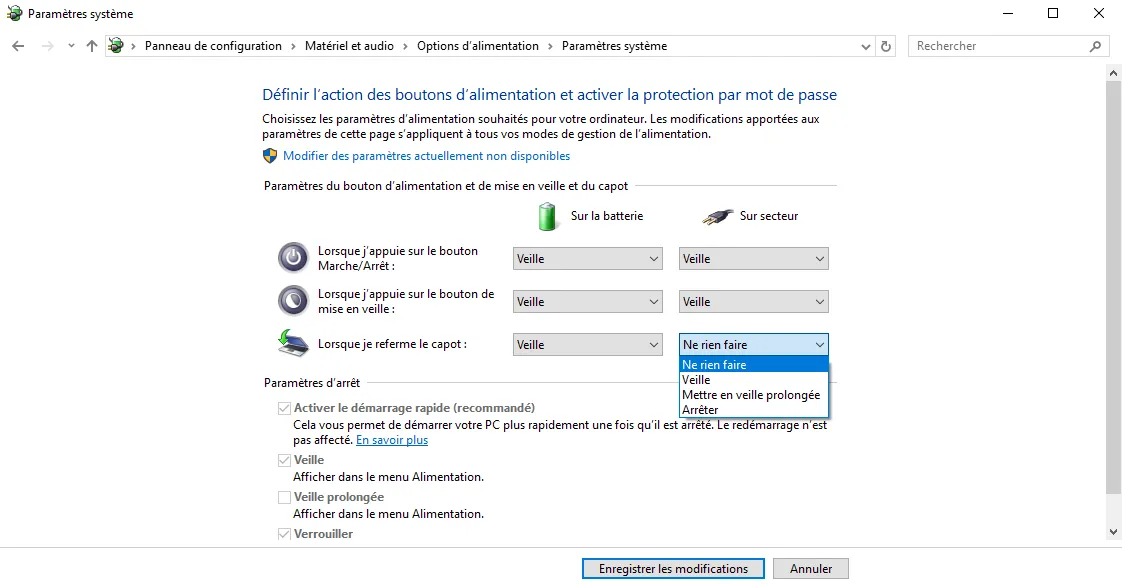
Utiliser son laptop capot fermé
On termine cet article par une paire d’astuces logicielles qui changent la vie dans le cas de l’utilisation d’un laptop à la façon d’un desktop. En général, on souhaite le faire capot fermé pour n’utiliser qu’un ou des écrans de grand format et pas le petit écran du PC portable. Sauf que par défaut, en fermant le capot, les laptops se mettent en veille ! Pour changer ce comportement, il suffit d’ouvrir la commande exécuter (Win+R), de taper ‘’powercfg.cpl’’ et de valider pour afficher les anciennes options d’alimentation (look Windows 7, ça n’est pas toujours intégré dans le nouveau panneau de Windows 11 !) et de choisi l’action qui suit la fermeture du capot. Ça, c’est facile à faire et ça fonctionne pour tous les PC portables. Il existe en revanche une seconde problématique bien plus difficile et souvent impossible à résoudre : comment allumer le PC sans ouvrir le capot alors que le bouton n’est pas accessible ? Vous pouvez sur de nombreux laptops choisir dans les options du BIOS que l’appuis sur une touche du clavier ou que n’importe quel périphérique USB sorte l’ordinateur de veille. Mais ça ne marchera pas si l’ordinateur est vraiment éteint. Et il n’y a hélas pas de solution miracle pour contourner ce problème. Il y a bien sur le dock Corsair un bouton, non documenté, mais ce dernier ne semble qu’allumer et éteindre le dock et il ne démarre pas notre PC portable en même temps. On termine en disant que si vous n’êtes pas satisfait de ce que nous avons vécu avec le HUB USB pas cher (qui le serait ?) et que vous ne souhaitez pas pour autant investir une fortune dans le dock Corsair ou équivalent, outre les nombreux HUB USB-C de milieu de gamme qu’on trouve sur le marché, n’hésitez pas à considérer l’achat d’un écran avec des fonctions adaptées à l’utilisation d’un PC portable. Par exemple, le Dell P2425HE qu’on propose en test dans ce numéro dispose d’une prise USB-C PD fournissant jusqu’à 90 W et d’un port Ethernet 1 Gb/s en plus de quelques prises USB. Il propose même la fonction DPBS (Dell Power Button Sync) qui permet d’allumer le PC portable via le bouton power de l’écran (ou l’inverse, les boutons power ont une fonction synchronisée), mais ça ne fonctionne qu’avec certains PC portables Dell et pas avec l’immense majorité des laptops du marché, dont notre Asus Zenbook 13 OLED.

Le mot de la fin
Vous l’aurez compris, on peut drastiquement améliorer l’ergonomie d’un PC portable en utilisation fixe avec un peu d’astuce et quelques euros. Mais plus vous aurez de périphériques, d’écrans et de besoins avancés (gros débits, grosses définitions), plus les choses se compliquent. Si on ne peut vous encourager à acheter les HUB et chargeurs les moins chers, sachez qu’on trouve des solutions très pertinentes même en entrée de gamme ou en milieu de gamme, à l’image des produits Ugreen essayés dans le cadre de cet article. Quant à débourser pour un HUB haut de gamme tel le Corsair TBT200, c’est injustifié avec ce PC Asus Zenbook 13 OLED, mais pourquoi pas dans le cas où vous possédez un laptop Thunderbolt et que vous ne voulez pas y brancher plus de deux écrans. Vous aurez alors, même si c’est un peu cher, une solution à câble unique.

Ajouter une carte graphique externe
Même avec l’ergonomie d’un desktop, un PC portable reste généralement bien plus lent qu’un fixe en termes de puissance CPU et GPU. Même en y mettant le prix. Et quand on veut en plus bénéficier d’un vrai appareil léger et autonome, il faut faire l’impasse sur le GPU, alors comment jouer chez soi sans sacrifier la portabilité ? Avec une carte graphique externe pourquoi pas ! Quelles solutions existent ? En mettant de côté les quelques PC portables uniques comme l’Asus compatible avec le GPU externe ROG XG Mobile hors de prix, la solution la plus intéressante est l’installation d’une véritable carte graphique dans un dock eGPU Thunderbolt. Attention, la bande passante étant limitée à 32 Gb/s (4 lignes PCIe), ne cherchez pas à y installer un GPU haut de gamme qui serait bridé. Mais pour une carte type RX 7600 ou même une RTX 4060 Ti qui jouent ultra fluide en Full HD et déjà bien en QHD, c’est parfait. Sauf que ces docs, incluant une alimentation, sont généralement très chers. Compter environ 300 € pour des marques inconnues, sachant de toute façon que les grands noms comme Razer ou Gigabyte qui en proposaient il y a quelques années ont quitté ce marché et il n’y a plus que l’occasion pour ces derniers (compter autour de 200 € pour un Razer Core X). Pour les bidouilleurs, notons qu’on trouve sur Aliexpress des docks GPU bien plus épurés et moins coûteux, autour de 100 € alimentation incluse, à brancher soit en miniPCIe (pour les très vieux PC portables) ou en M.2 (4 lignes PCIe comme en Thunderbolt). Mais encore faut-il que votre PC ait une trappe, ce qui est rare, ou être près à l’utiliser sans son capot inférieur, ce qui condamne sa mobilité. Et un port de libre au passage, car de nombreux laptops n’ont qu’un seul M.2 qui est logiquement utilisé par le SSD. Bref, il n’y a pas de vraie bonne solution pour un GPU externe, malgré toutes ces tentatives.


